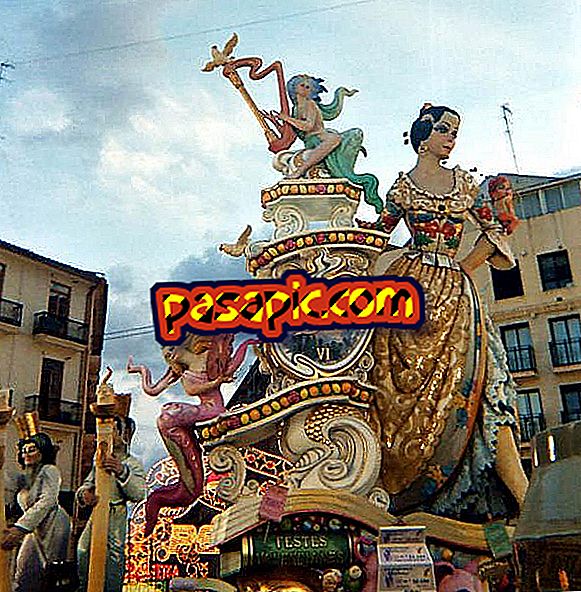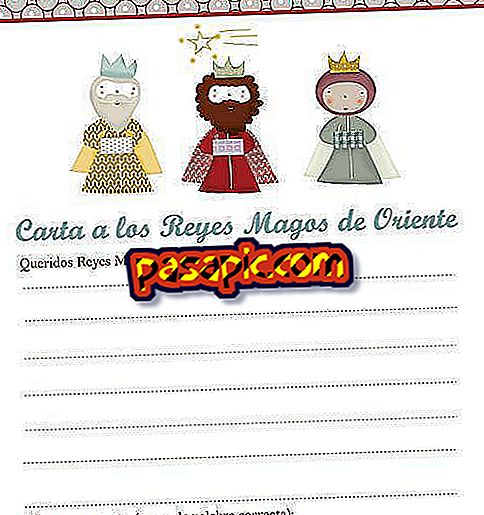Как набрать скорость в компьютере

Время - деньги, и производители программного обеспечения и операционных систем знают об этом, поэтому большая часть их усилий направлена на вывод на рынок самых быстрых продуктов . Однако, когда вы работаете с вашей командой и загружаете данные и новые программы, их производительность начинает падать, а время ответа на ваши запросы увеличивается. Чтобы вы могли работать как можно быстрее, в .com мы объясняем, как набрать скорость на компьютере.
макинтош
Если у вас есть компьютер Apple, приложение OnyX подойдет вам . Его использование очень интуитивно понятно и позволяет вам использовать нативные утилиты Mac, доступ к которым не очень заметен и которые способствуют работе компьютера, гораздо более гибки.
Кроме того, с помощью этой программы будет очень легко выполнять операции очистки файлов, которые генерируются автоматически с использованием других приложений и которые больше не нужны. OnyX не является родным для Mac, поэтому вам придется перейти на этот сайт, чтобы загрузить его.
После того, как вы установили его, вам понадобятся права администратора для его использования. Раздел Очистка (чистка) - это тот, который позволит стирать те данные без утилит, которые генерируются при использовании Интернета или файлов ошибок, что сделает работу вашего Mac более эффективной.
Кроме того, приложение предлагает возможность планировать задачи обслуживания, такие как восстановление разрешений или проверка системных файлов, среди многих других возможностей, которые приведут к оптимальному использованию вашего оборудования.

Windows
В Windows вы можете воспользоваться системными программами, чтобы ускорить работу компьютера . Одной из наиболее рекомендуемых операций является дефрагментация жесткого диска. С его помощью вы добьетесь более эффективного доступа к данным со стороны процессора, а также более быстрого открытия и использования приложений.
Вы также можете набрать скорость в Windows, работая с вашей конфигурацией. Для этого просто перейдите в «Свойства системы», а затем в «Дополнительные параметры».
Там вы найдете опцию Performance, которая позволит вам играть с различными конфигурациями, чтобы ваша команда работала быстрее. Вы можете сделать это индивидуально или установить флажок, чтобы система выбирала альтернативы, чтобы производительность была оптимальной.